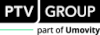1. Wählen Sie im Menü Datei den Eintrag Exportieren > GeoJSON.
Das Fenster Verzeichnis wählen öffnet sich.
2. Wählen Sie das gewünschte Zielverzeichnis aus.
3. Bestätigen Sie mit OK.
Das Fenster GeoJSON exportieren öffnet sich.
4. Nehmen Sie pro Netzobjekttyp die gewünschten Einstellungen vor.
|
Element |
Beschreibung |
|
Exportieren |
Ist die Option in der Spalte ausgewählt, werden alle oder alle aktiven Objekte des ausgewählten Netzobjekttyps exportiert. |
|
Nur aktive |
|
|
auch ... ohne Flächen exportieren |
Diese Option wird für alle Objekte angeboten, die einen Schwerpunkt und optional eine Fläche haben. Ist die Option ausgewählt, werden auch alle Objekte der jeweiligen Kategorie (z.B. Bezirke) exportiert, die keine definierten Flächen haben. Alle Objekte der Kategorie werden in einer einzigen Datei mit dem Namenszusatz "mixed" gespeichert. Hinweis Diese "mixed"-Dateien können Sie nicht wieder in Visum importieren, da beim GeoJSON -Import alle Objekte den gleichen Geometrietyp haben müssen. |
|
Spalten |
Über die Schaltfläche können Sie je Netzobjekttyp die Attribute auswählen, die Sie exportieren möchten. Die Auswahl erfolgt in einem separaten Fenster (Auswahl mehrerer Attribute). |
|
Layout lesen |
Über die Schaltfläche können Sie je Netzobjekttyp eine vordefinierte Auswahl von Attributen aus einer Listen-Layoutdatei *.lla oder *.llax einlesen (Listenlayout speichern). Die Attributauswahl wird im Fenster <Netzobjekttyp>: Attribute auswählen angezeigt, wo Sie sie anschließend ändern können (Auswahl mehrerer Attribute). |
|
POIs |
Den POI-Export können Sie auf bestimmte Kategorien beschränken. Öffnen Sie dazu über die Schaltfläche POI-Kategorien auswählen das Fenster POI-Kategorien auswählen und übernehmen Sie die gewünschten Kategorien. Hinweis Wenn Sie eine Kategorie mit Unterkategorien auswählen, werden die Unterkategorien nicht automatisch exportiert. |
|
Zurücksetzen |
Über die Schaltfläche werden die Einstellungen auf die Standardeinstellungen zurückgesetzt. |
5. Bestätigen Sie mit OK.
Für jeden ausgewählten Netzobjekttyp wird eine GeoJSON-Datei gespeichert.
 Ist die Option ausgewählt, werden nur aktive Objekte des Netzobjekttyps exportiert.
Ist die Option ausgewählt, werden nur aktive Objekte des Netzobjekttyps exportiert. Ist die Option nicht ausgewählt, werden alle Objekte des Netzobjekttyps exportiert.
Ist die Option nicht ausgewählt, werden alle Objekte des Netzobjekttyps exportiert.